PhotoShop制作藤蔓缠绕着文字特效教程
摘要:您想自己动手创建一副有趣的文字效果作品吗?如果您想,我可以教您如何创建文字效果与自然元素的结合的技术。先看一下最终效果:1.新建一个1000...
您想自己动手创建一副有趣的文字效果作品吗?如果您想,我可以教您如何创建文字效果与自然元素的结合的技术。
先看一下最终效果:

1.新建一个1000 × 500像素的文档,并用白色填充。
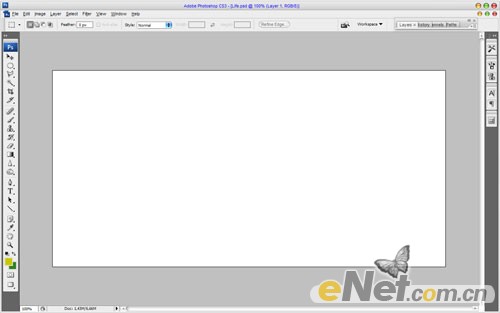
2.使用横排文字工具,并设置文字颜色#0d848b。如下图所设:

输入文字,(注:字体可以根据喜好设置类同字体)得到如图4的效果。

3.得到文字以后,我们要给文字添加效果,打开混合模式在其中调整内阴影、内发光、外发光、渐变叠加、描边,如下图所示:
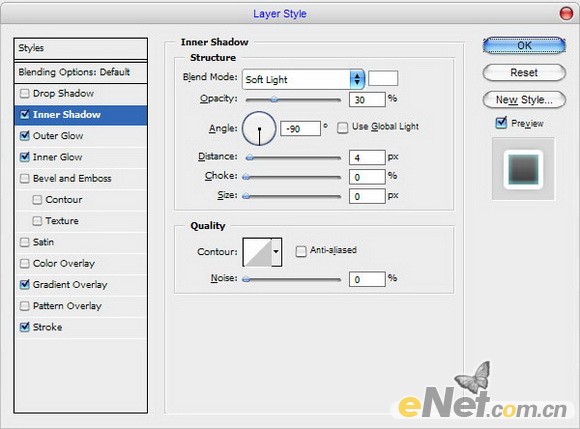
【PhotoShop制作藤蔓缠绕着文字特效教程】相关文章:
★ ps闪字制作教程
